장점
- 전문가가 인정하는 막강한 편집 기능
- 영상을 조합하여 영화를 만들어낼 수 있음
- 학습할 수 있는 튜토리얼을 제공하여 기능을 익히는데 도움을 줌

시대는 듣는 것에서 보는 것으로 바뀌어가고 있습니다. 예전에 소리에 민감했다면 이제는 보는 것에 민감해졌다고 할 수 있는데요. 미디어 기술의 발전도 한몫했다고 할 수 있습니다. 그중에 대표적인 것이 바로 유튜브가 아닐까 생각됩니다. 이외에 영상을 기반으로 하는 SNS는 틱톡, 페이스북 등 다양합니다. 전체 영상을 다 보기에는 부담스러운데 필요한 부분만 남기는 동영상 화면을 자를 수 있는 프로그램들이 있습니다. 필요한 내용만 짧게 효과적으로 전달할 수 있어 인기가 있는데요. 무설치를 포함한 몇가지 프로그램들을 소개하고자 합니다.
본 컨텐츠는 동영상 화면 자르기 도구를 찾는 분들에게 적합한 것으로 유용한 정보를 전달하여 쉽고 빠르게 해결 할 수 있도록 도움을 드리고자 합니다.

Adobe는 워낙 많은 사람들에게 알려져 있는 사진 및 영상 전문 편집기라고 할 수 있습니다. 장점으로는 전세계에 사용자가 분포되어 있고, 다국어로 되어 있어 사용하는데 있어 언어로 인한 어려움이 없다는 것입니다. 원하는 동영상을 업로드한 후 종횡비를 선택하면 종횡비 안에서 사이즈를 조절할 수 있기에 화면이 깨지는 일이 없습니다. 또한, 자유형태로 조정이 가능해 나만의 비디오를 완성할 수 있습니다. 단, 기능을 무료로 사용하려면 어도비 회원이 되어야 사용이 가능하므로 회원등록이 필요합니다.
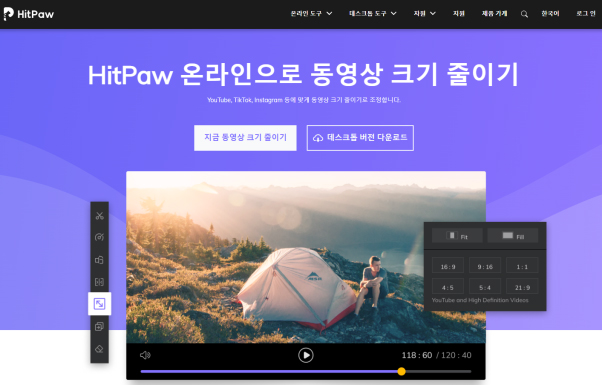
HitPaw의 가장 큰 장점은 오프라인에서 하는 방법을 온라인에서도 사용할 수 있다는 것입니다. 더불어 온라인 회원으로 등록하지 않아도 대부분의 기능을 사용할 수 있다는 것입니다. 무설치 이지만 설치형 프로그램을 온라인에서 사용하듯 사용자 인터페이스가 뛰어납니다. 무료로 사용할 수 있는 최대 용량은 20Mb인데 필요한 기능을 이용하는데 있어 20Mb용량은 충분하다고 할 수 있으며, 언제든지 마음 편하고 쉽게 사용할 수 있습니다. 또한 바로 다른 플랫폼으로 공유할 수 있는 기능을 제공하기에 사용자들에게 편리성을 제공하고 있습니다.
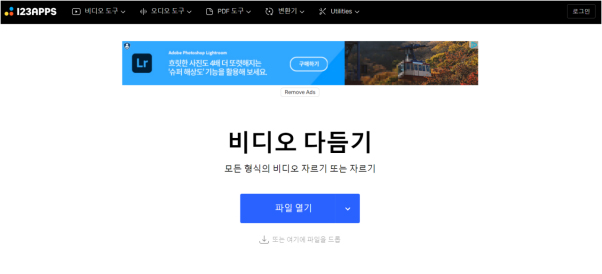
123apps의 장점은 파일형식을 다양하게 지정할 수 있다는 것입니다. mp4 화면 자르기 뿐만 아니라 텍스트를 입력한다거나 속도를 조절한다거나 하는 다양한 기능을 무료로 사용할 수 있는 것도 큰 장점이라고 할 수 있습니다. 별도의 회원으로 등록하지 않아도 대부분의 기능을 사용할 수 있지만 다운로드 한 영상을 바로 다른 플랫폼에 공유하지 못하는 것점이 유일하게 아쉬운 점입니다.

프리미어 프로는 대부분 영상편집 전문가가 사용해도 전혀 부족함이 없는 업계 최고의 솔루션이라고할 수 있습니다. 그만큼 막강한 기능을 가지고 있고 전세계 많은 사용자들을 확보하고 있습니다. 업계 표준이라고 할만큼 Adobe 프리미어 프로를 따라갈 만한 것이 없다고 할 수 있습니다. 그러나 워낙 복잡하고 사용하기 어려운 인터페이스와 기능들은 초보자로 하여금 어렵게 느껴지게 할 수 있습니다. 그러나 한번 배워둔다면 멋진 영상을 만들고 화면 자르고 편집하는데 상당히 도움이 될 것은 명확하다고 할 수 있습니다.
장점
단점

곰믹스프로는 100여종 필터효과로 영상을 포토샵 처럼 다양한 장면을 만들어낼 수 있어 전문가가 만들어 낸 영상 느낌을 줍니다. 단순한 동영상 화면 자르기 이외에 동영상 편집 소스를 제공하여 클릭만으로도 인코딩 뿐만 아니라 SNS 공유까지 할 수 있어 편리합니다. 곰믹스 무료 마켓이 있어 다양한 영상과 폰트, 음악 등을 무료로 사용할 수 있습니다.
장점
단점
반디컷 동영상 비율 자르기 프로그램은 자르기 뿐만 아니라 합치기도 가능합니다. 이외에 소리를 mp3로 추출할 수도 있으며, 여러 개의 영상을 하나의 영상으로 합칠수도 있습니다. 또한 하나의 동영상을 여러 동영상으로 분할 하는 것도 가능합니다. 편집한 영상을 유튜브나 비메오 등에 업로드할 수 있는 기능은 아주 유용하다고 할 수 있습니다. 라이선스를 구매하면 평생사용이 가능하지만 1PC 당 1개의 라이선스만 소유할 수 있는 점이 아쉬울 수 있습니다.
장점
단점
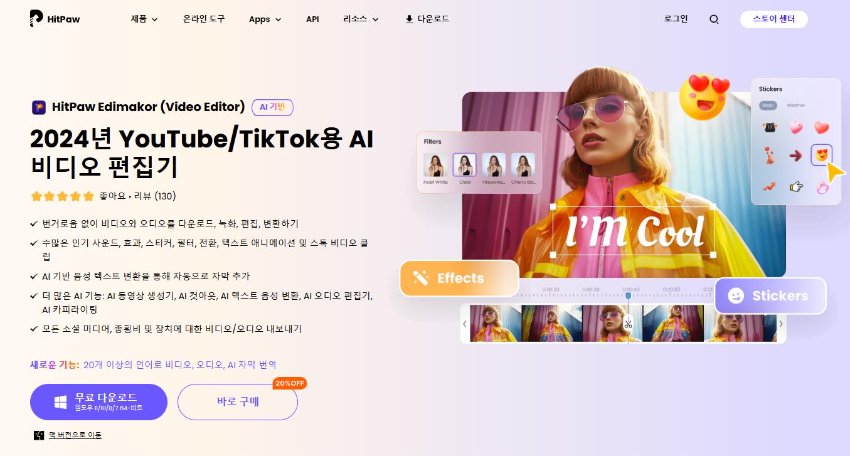
HitPaw Edimakor는 초보자부터 전문가에 이르기 까지 모두가 사용할 수 있는 쉬운 편집 프로그램입니다. 가볍게 영상 편집을 시작하거나 입문자용 프로그램입니다.
스텝 01 프로그램을 실행하세요.
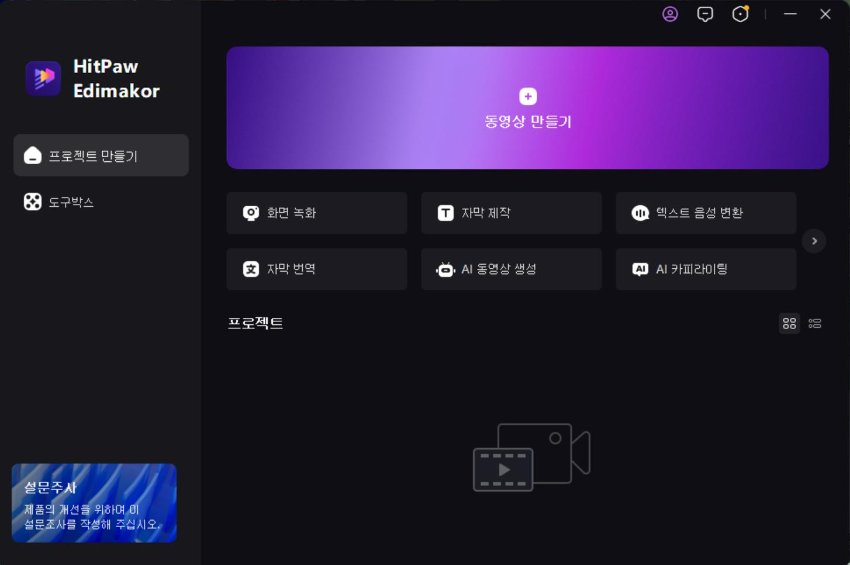
운영체제에 맞게 윈도우 또는 맥 버전을 선택하여 다운로드 한 후 설치하세요. 특별히 고사양 PC가 아니어도 충분히 사용하는데 지장이 없습니다.
스텝 02 파일을 업로드하고 트랙으로 끌어다 놓으세요.
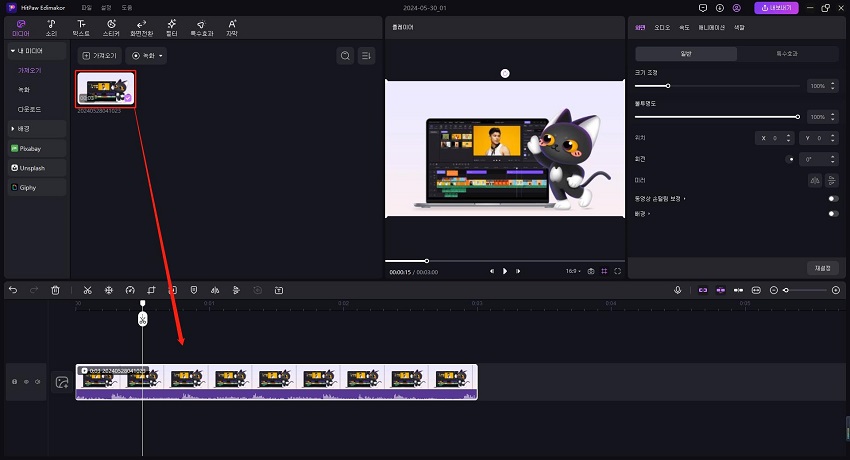
사용자 인터페이스는 초보자가 사용하기에 어렵지 않습니다. 직관적인 인터페이스는 무엇을 누르고 무엇을 드래그 하고 다양한 편집을 할 수 있게 되는지 알기 쉽습니다.
스텝 03 트랙속의 가위모양 아이콘을 클릭하세요.동영상이 2개로 분할이 됩니다.
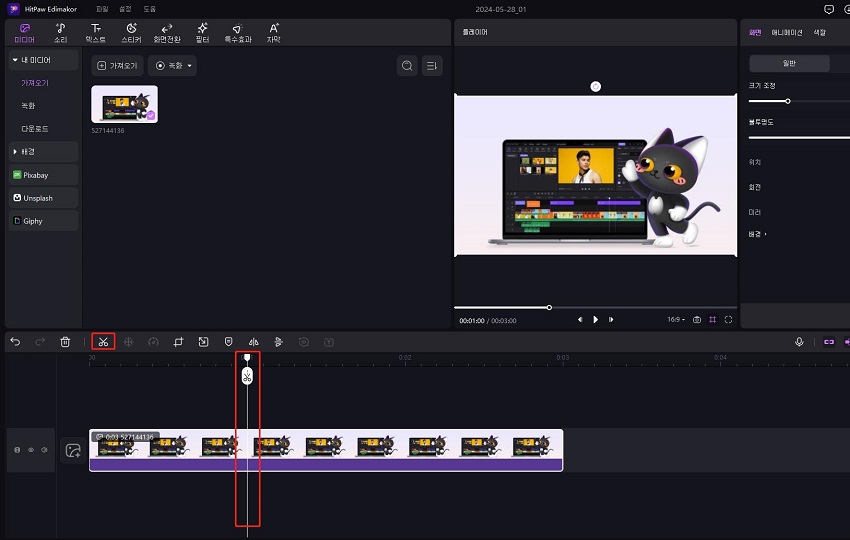
편집하고자 하는 영상을 드래그 또는 파일찾기 기능을 이용하여 가져옵니다. 이후 필요에 따라 좌측 상단에 있는 메뉴에서 원하는 편집 기능을 활용하도록 합니다. 소리, 텍스트, 스티커, 화면전환, 필터 등 다양한 기능이 존재하므로 이를 바탕으로 영화 같은 장면을 만들어낼 수 있습니다.
스텝 04 불필요한 영상을 삭제 버튼을 눌러 제거하세요. 마지막에 내보내기를 클릭하면 끝입니다.

편집이 완료된 영상은 하나의 영상으로 저장이 가능합니다. 오른쪽 상단에 있는 내보내기 버튼을 통해 영상을 저장할 수 있습니다. 스마트폰에서도 쉽게 볼 수 있는 MP4 확장자로 저장이 가능하며, 음원만 별도로 추출이 가능하기 때문에 다양하게 활용할 수 있습니다.
HitPaw Edimakor는 초보자부터 시작하여 전문가까지 모두가 사용할 수 있는 멋진 비디오 편집기 프로그램입니다. 유튜브와 같은 다양한 커뮤니티 사이트에 짧은 영상을 올리고자 할 때 운영체제에 상관없이 쉽고 편하고 빠르게 편집할 수 있는 기능은 시대의 요구사항이 잘 반영이 되었다고 할 수 있습니다. 단순하게 동영상 화면 자르기 이외에 속도를 조정하거나 화면을 예쁘게 꾸민다거나 영화의 한장면을 만들고 싶은데 전문프로그램이 어렵다고 느껴진다면 HitPaw는 정말 쉽고 편하게 하나의 좋은 영상을 만들어내는데 큰 도움이 됩니다. 장소에 구애받지 않고 이제 편하게 만들고 공유해보세요. 이제 막 유튜버로 입문하시는 분들에게는 상당히 큰 매력이 있을 것으로 기대합니다.



여기에서 토론에 참여하고 의견을 공유하세요.
코멘트를 남겨주세요
HitPaw 기사에 대한 리뷰 작성